Connettendo il tuo sito e-commerce con Google Analytics, riesci a ottenere informazioni dettagliate relative ai visitatori, al loro comportamento sul sito e-commerce e alle avvenute transazioni.
Questa funzionalità è disponibile con i Pacchetti Premium Profi o Standard e ti permetterà di ricevere informazioni dettagliate sugli articoli venduti, prodotti più popolari, il valore medio degli ordini, le relative entrate, ecc.
- Accedi al tuo account di Google Analytics.
- Sul pannello di controllo, clicca sul pulsante Amministratore nell'angolo inferiore a sinistra.
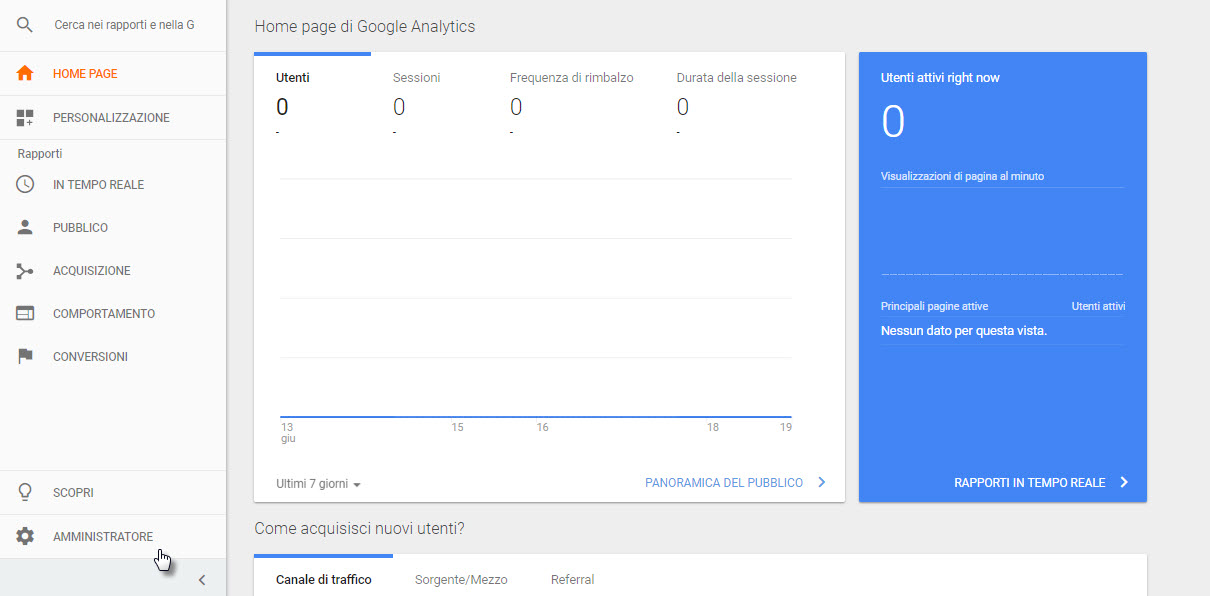
- Clicca su Crea account.
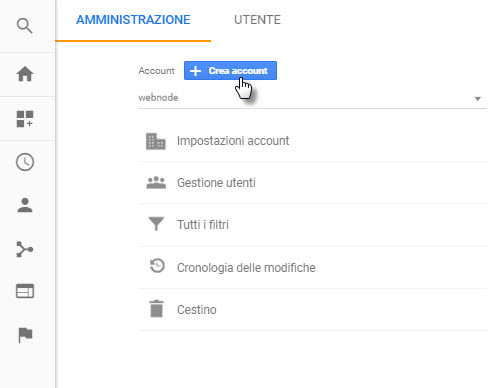
- Inserisci le informazioni richieste nel modulo e clicca sul pulsante Ottieni l'ID di monitoraggio.

- Seleziona le caselle e clicca su Accetto.
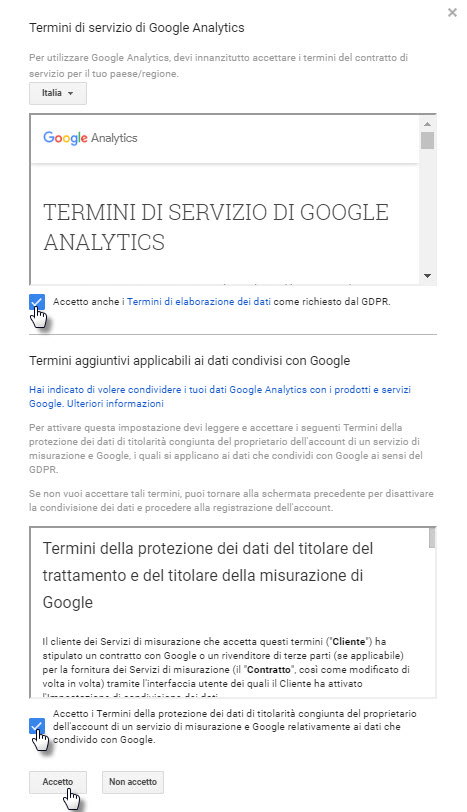
- Copia il codice ID di monitoraggio.
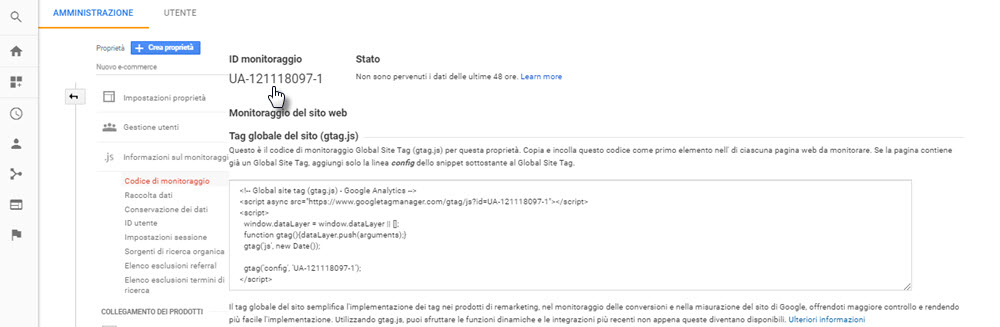
- Nel menu dell'amministratore, clicca Impostazioni e-commerce.
- Clicca sui pulsanti a scorrimento per attivare l'e-commerce e clicca Salva.
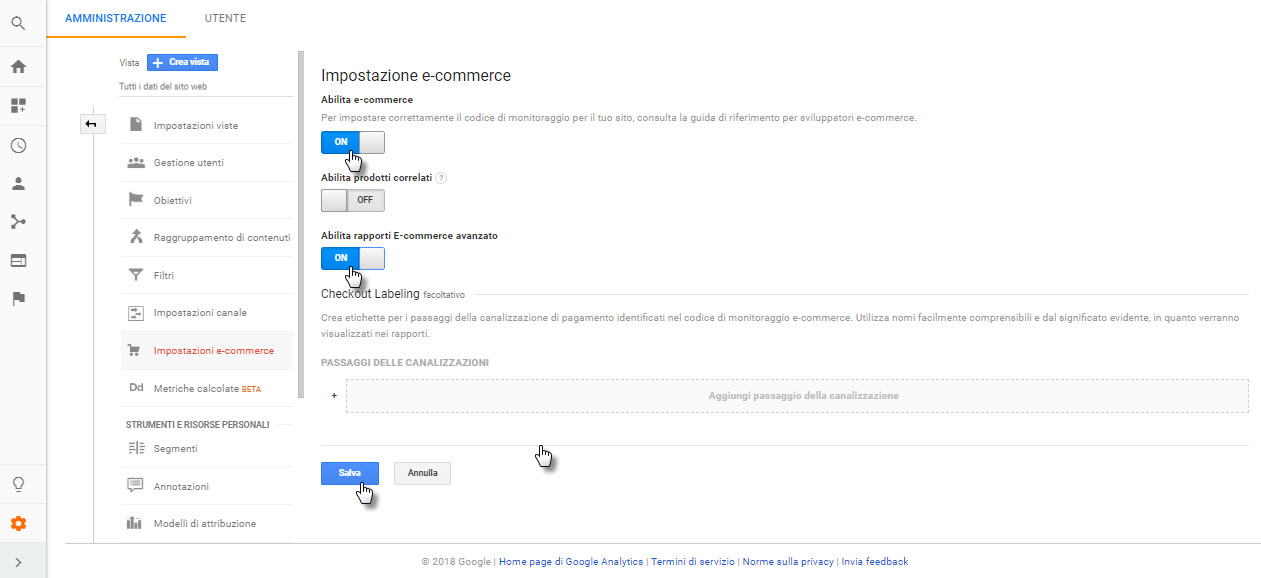
- Accedi all'account di Webnode e all’editor del tuo sito e-commerce. Clicca su IMPOSTAZIONI sulla barra del menu principale in alto a destra.
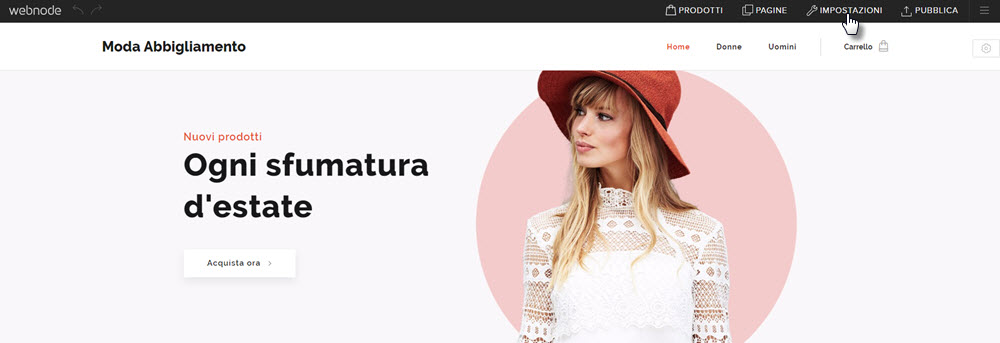
- Clicca sulla scheda Impostazioni sito web.
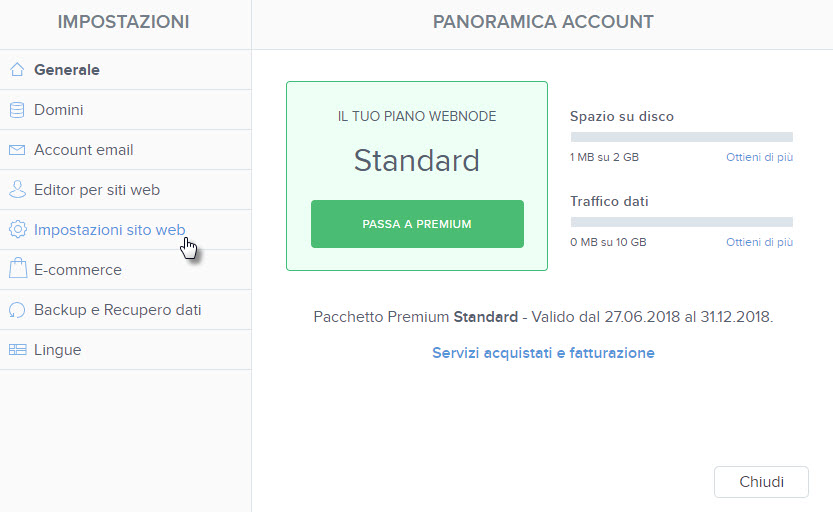
- Clicca sulla voce Google Analytics e inserisci il codice ID di monitoraggio copiato dal tuo account di Google Analytics. Clicca su Salva.
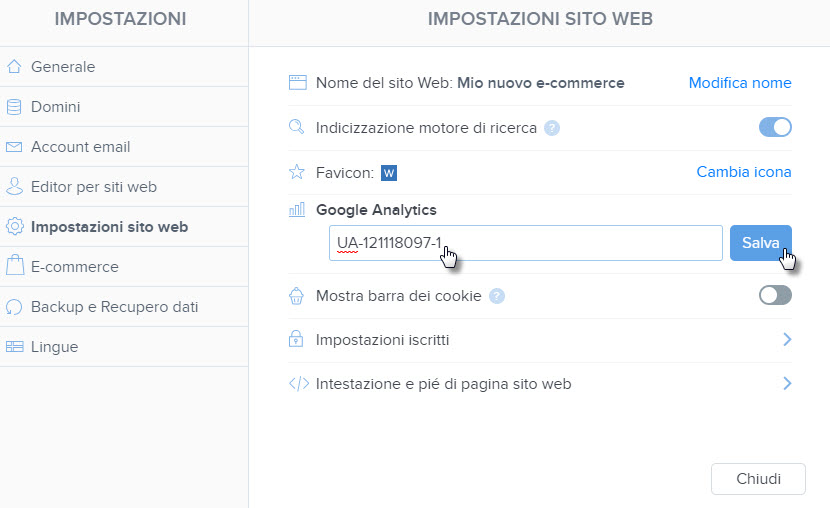
-
Pubblica le modifiche.
Il tuo sito e-commerce è ora connesso al tuo account di Google Analytics. Nel tuo account di Google Analytics dovresti completare la configurazione dell'account in base ai dati che desideri analizzare e/o a seconda delle azioni che ritieni conversioni.
Puoi scoprire maggiori informazioni sulla configurazione e sulle varie opzioni nella guida di Google Come iniziare a utilizzare Analytics. Se desideri veramente approfondire le tue conoscenze del mondo di Analytics, puoi anche seguire i corsi online gratuiti all'Analytics Academy di Google.